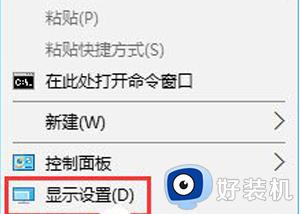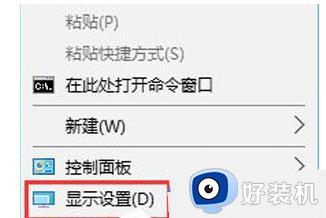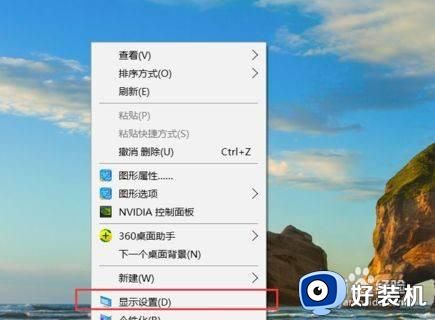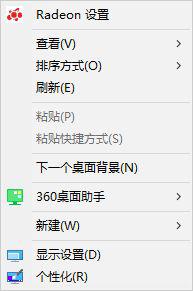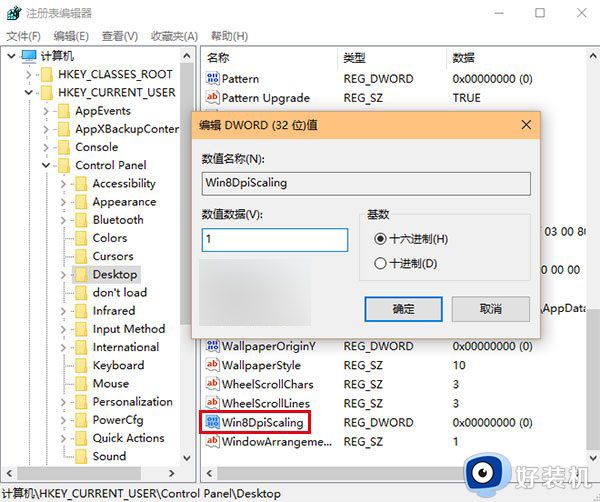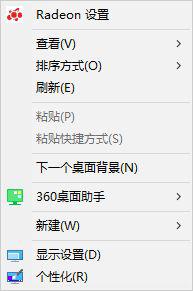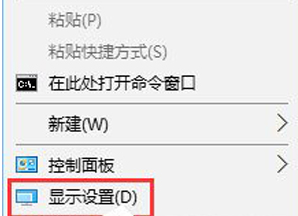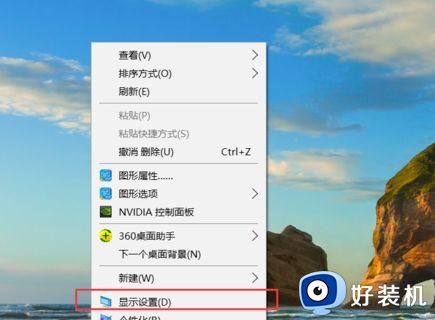win10显示器画面模糊如何修复 win10显示屏幕很模糊怎么办
时间:2023-08-18 14:52:57作者:zheng
我们在使用win10电脑的时候都需要从显示器的画面中获取各种信息,而win10电脑的画面越清晰也能够让我们的使用体验更好,但是有些用户在使用win10电脑的时候发现电脑显示器的画面非常的模糊,今天小编就教大家win10显示器画面模糊如何修复,如果你刚好遇到这个问题,跟着小编一起来操作吧。
推荐下载:win10电脑公司特别版
方法如下:
1、在桌面任意空白处鼠标右键,选择“显示设置”,进入下一步。
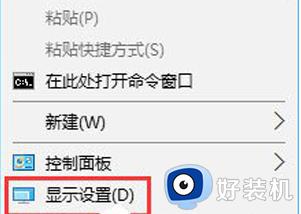
2、在设置界面的右侧移动到底部,点击高级显示设置。
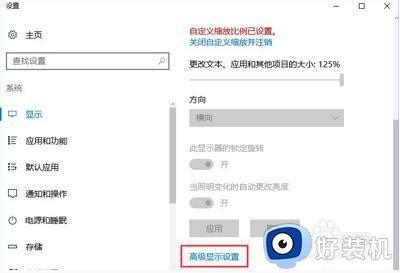
3、将分辨率调整为1920*1080,然后点击下面的【文本和其他项目大小调整的高级选项】。
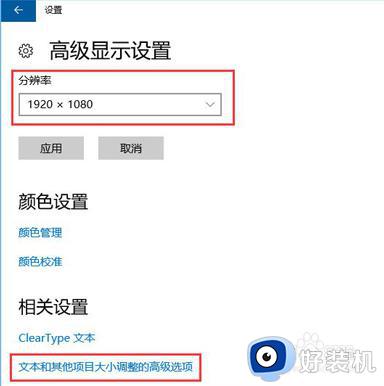
4、选择“设置自定义缩放级别”,在缩放级别框中输入125变成125%的比例。
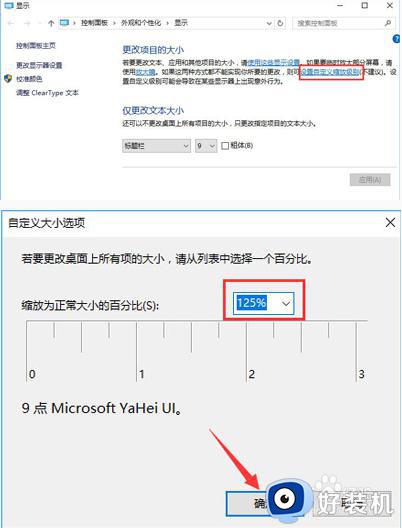
5、修改完缩放比后,在“仅更改文本大小”将所有项目的文本大小统统由9改为10 点击【应用】即可!
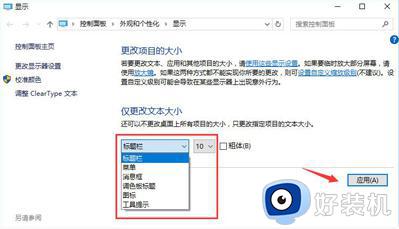
以上就是关于win10显示器画面模糊如何修复的全部内容,还有不懂得用户就可以根据小编的方法来操作吧,希望能够帮助到大家。